WPS Excel 按月填充日期秘籍,电脑版表格智能操作指南
WPS Excel 作为一款常用的办公软件,其中按月填充日期的功能十分实用,掌握这一技巧,能大大提高工作效率。
在 WPS 表格电脑版中,按月填充日期的操作并不复杂,打开需要进行操作的表格,选中要填充日期的单元格范围,在第一个单元格中输入起始日期。
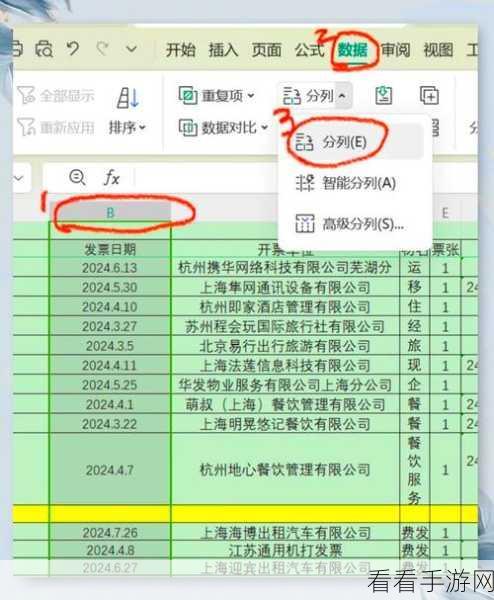
完成起始日期的输入后,将鼠标指针移至单元格右下角,此时鼠标指针会变成黑色十字,按住鼠标左键向下或向右拖动,直到覆盖需要填充的单元格区域,松开鼠标后,会弹出一个自动填充选项的菜单。
在这个菜单中,选择“按月填充”选项,即可实现按月填充日期的效果,需要注意的是,如果起始日期不是每月的 1 号,系统会按照起始日期所在月份进行填充。
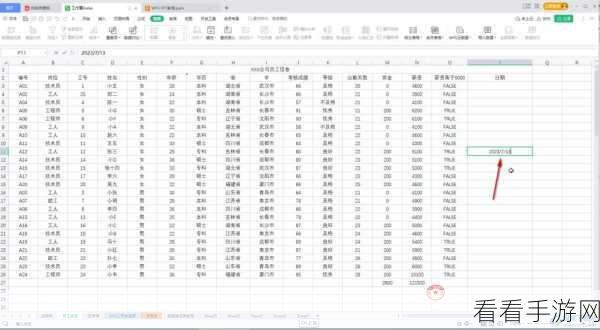
通过以上简单的步骤,就能轻松在 WPS Excel 电脑版中实现按月填充日期的操作,这一功能在处理数据、制作报表等工作中能发挥重要作用,让您的办公更加高效便捷。
文章参考来源:WPS 官方帮助文档及个人实践经验总结。
